打开程序中文显示乱码
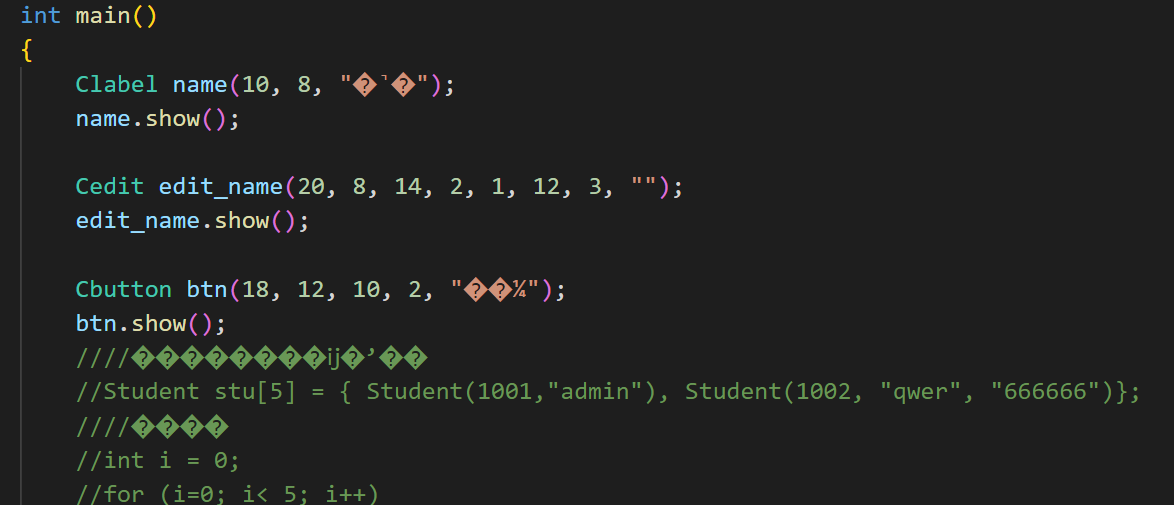
解决方法:
(1)文件->首选项->设置
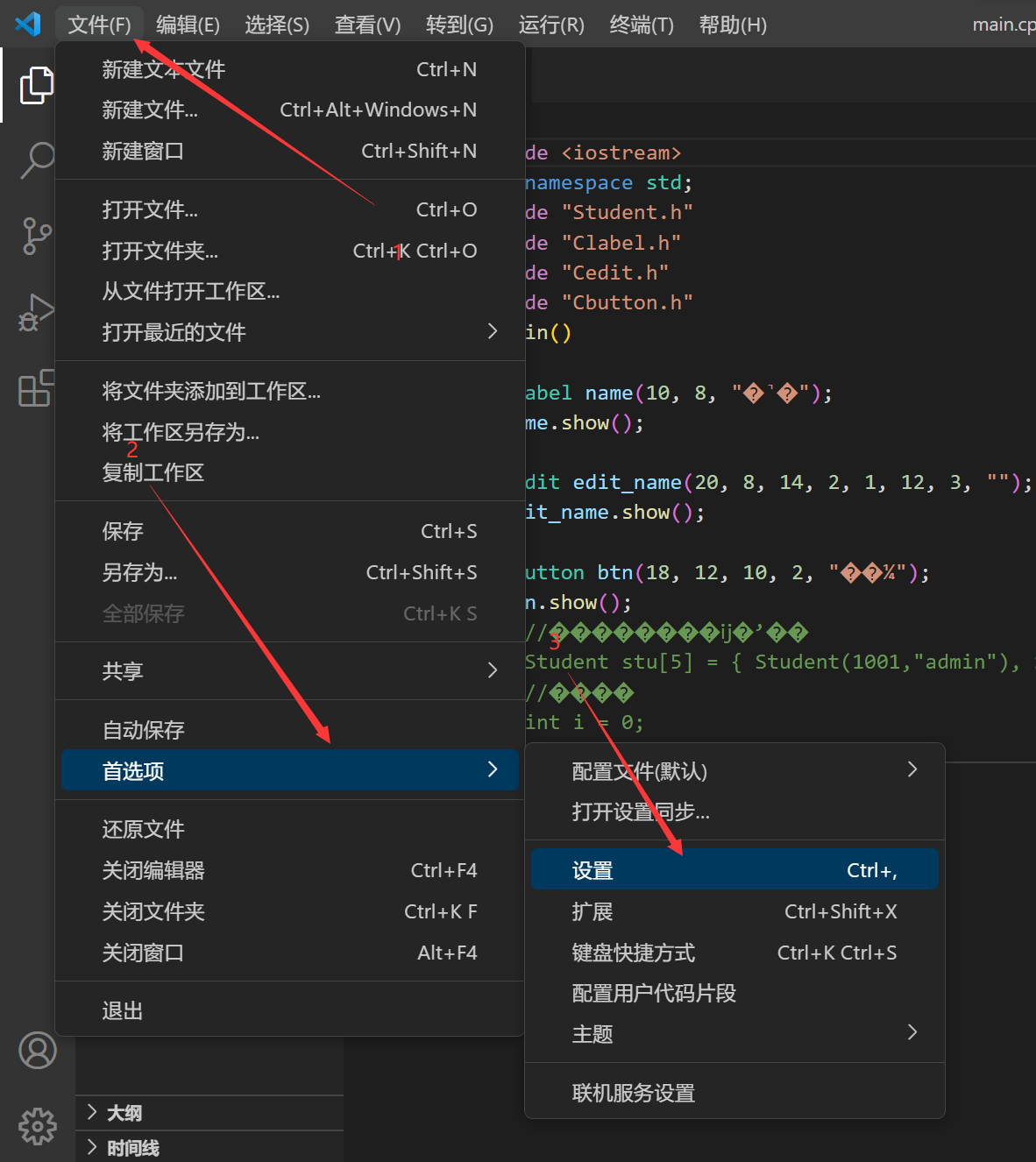
(2)搜索框搜索:setting,找到setting.json,点进去
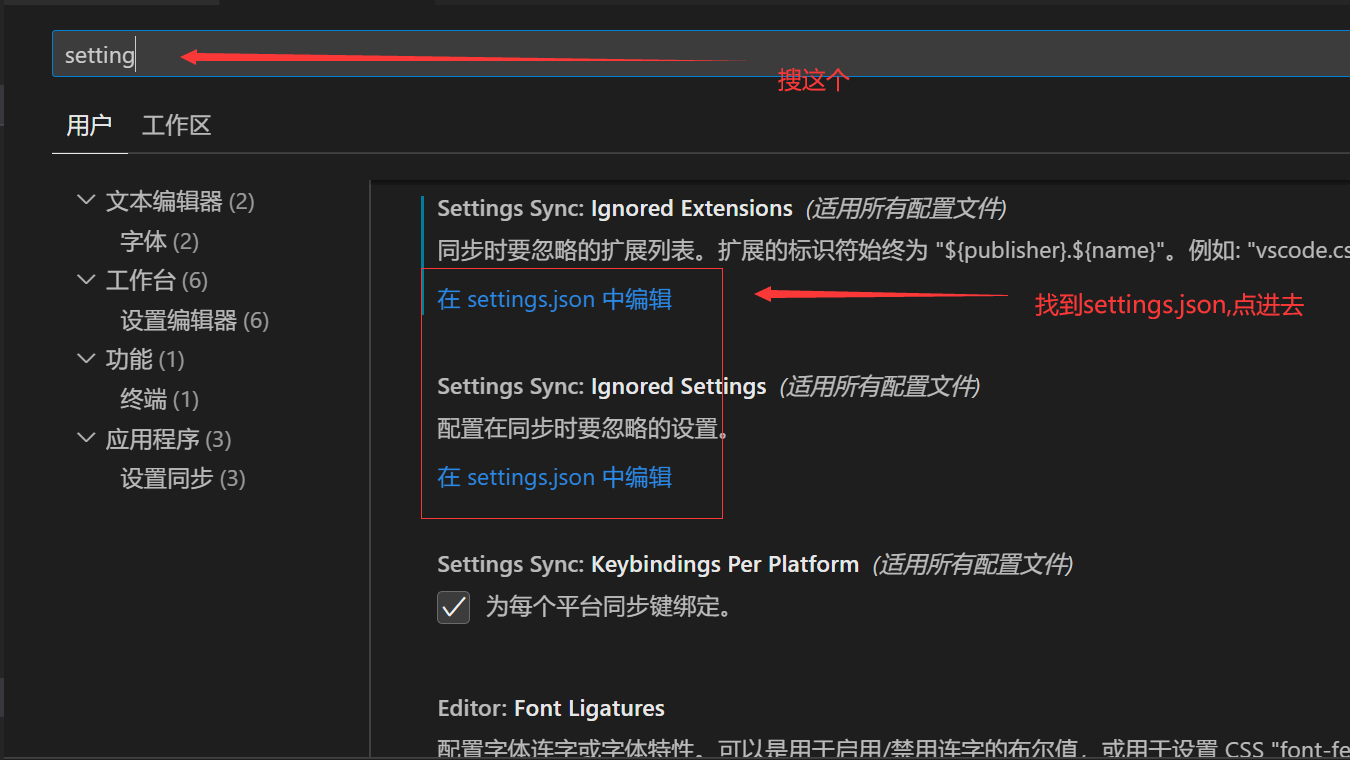
(3)加入一行代码
"files.autoGuessEncoding": true,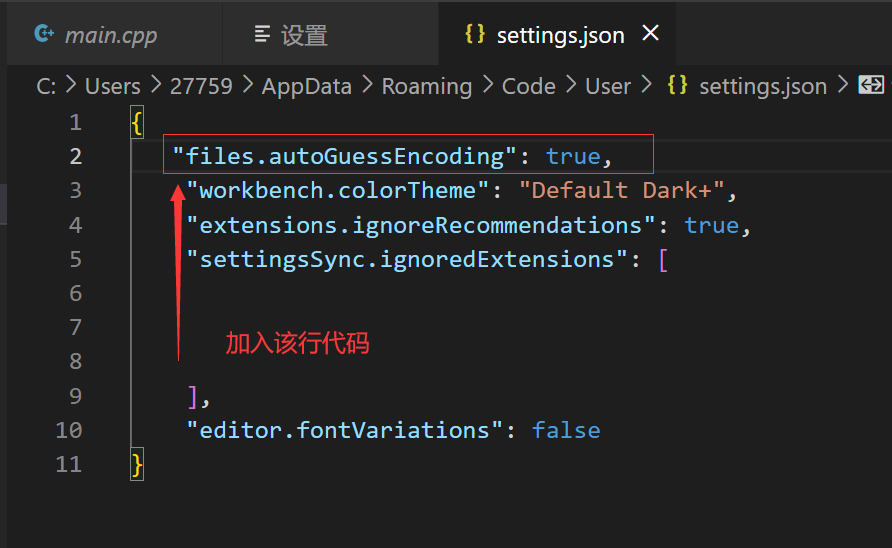
(4)将代码移除后,重新导入
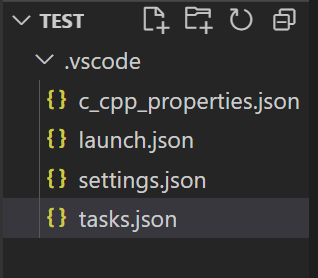
(5)vscode自动用合适的编码方式打开代码
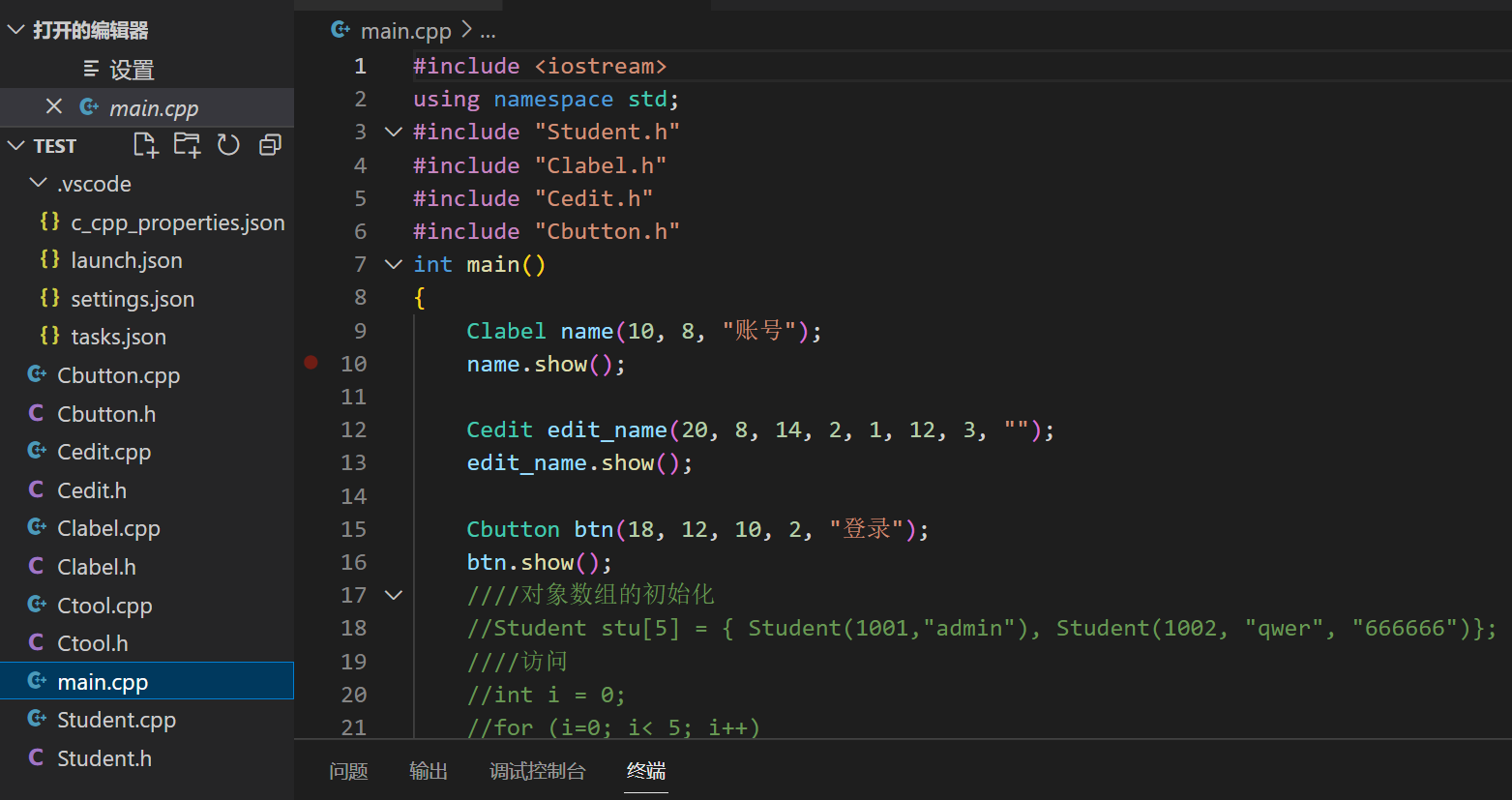
运行代码报错:converting to execution character set: Illegal byte sequence
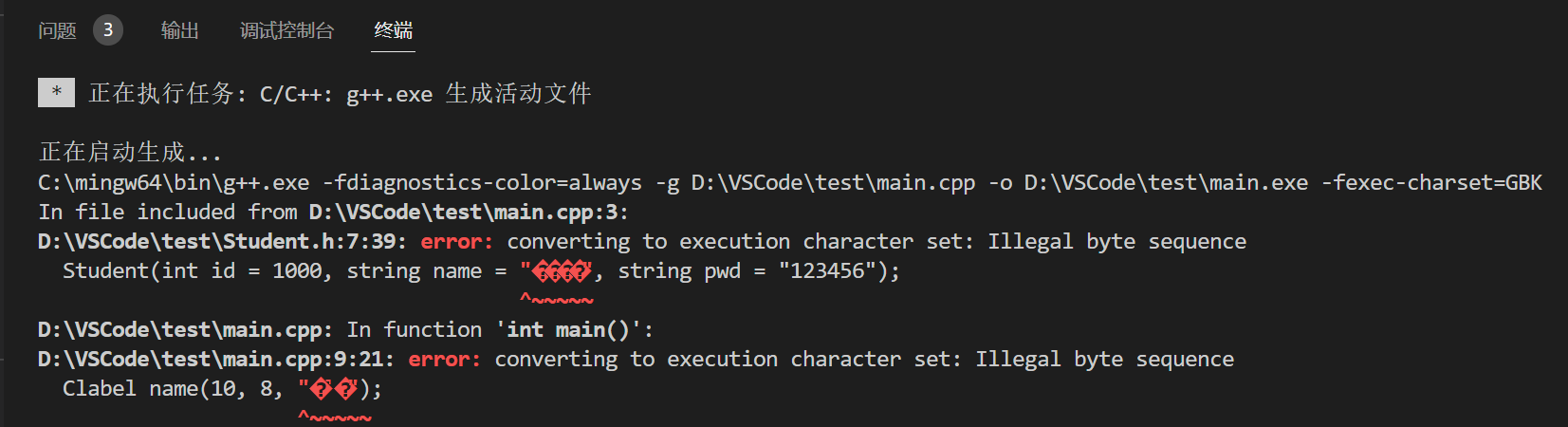
解决方法:
(1)打开tasks.json,将改行代码注释掉
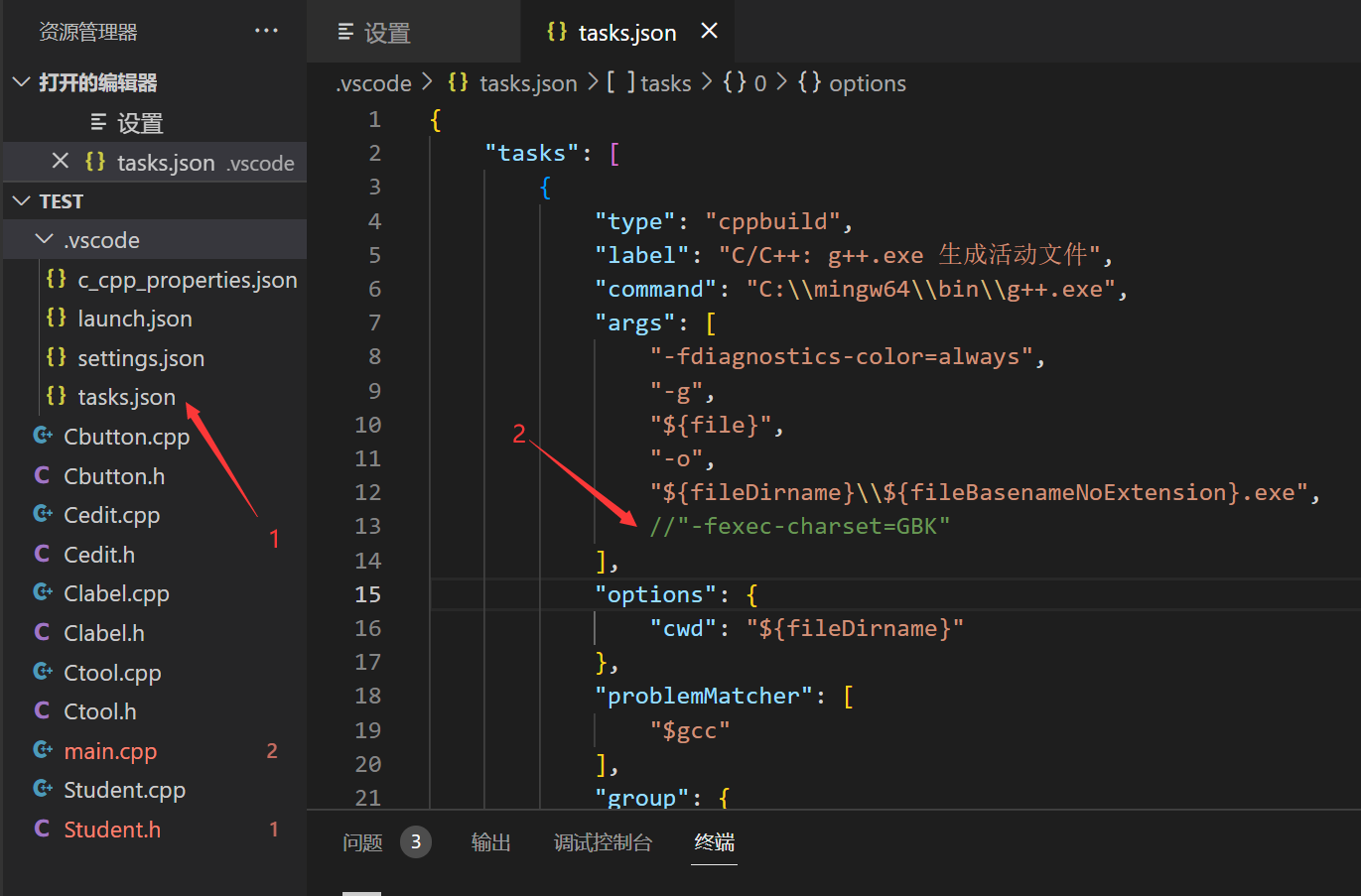
运行代码报错:undefined reference to
其实就是因为没有多文件编译
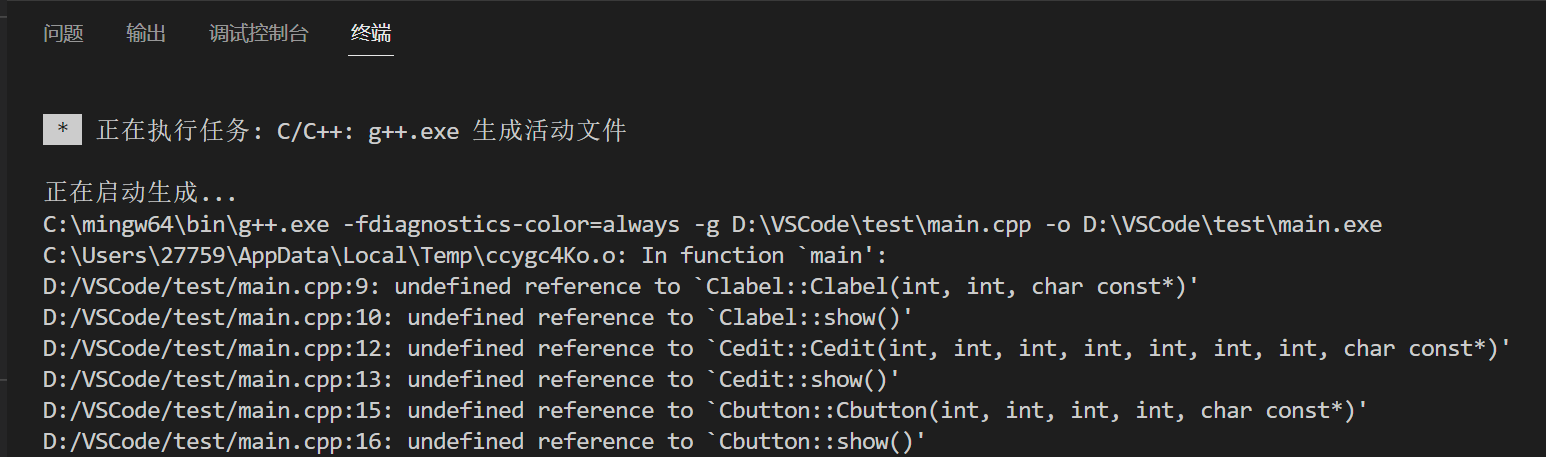
解决方法:
(1)打开tasks.json,将改行代码注释掉,然后添加一行代码
"*.cpp",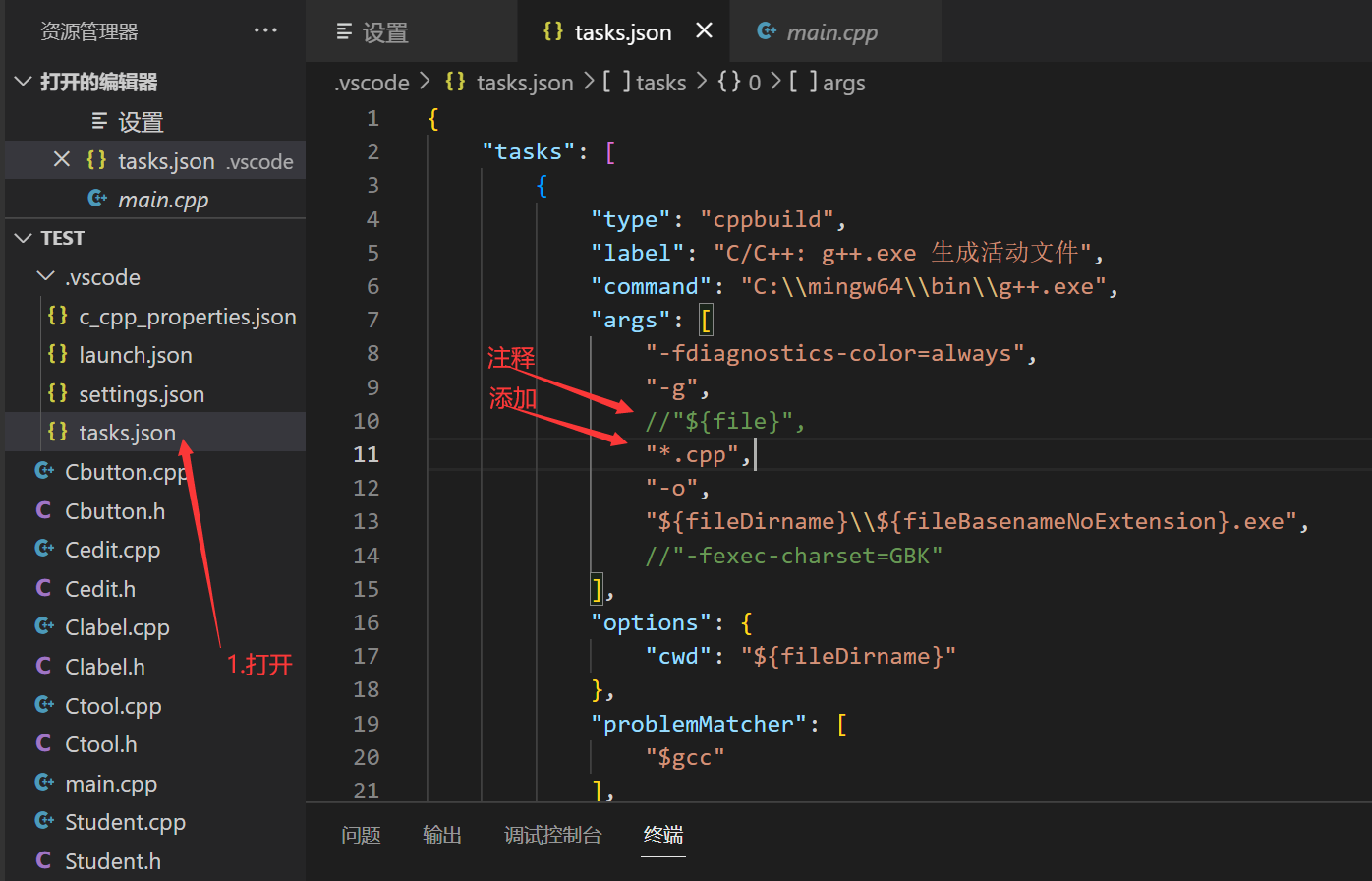
Last:
至此可以在vscode中多文件编译.cpp文件,而且打开后也不会因为编码问题乱码。
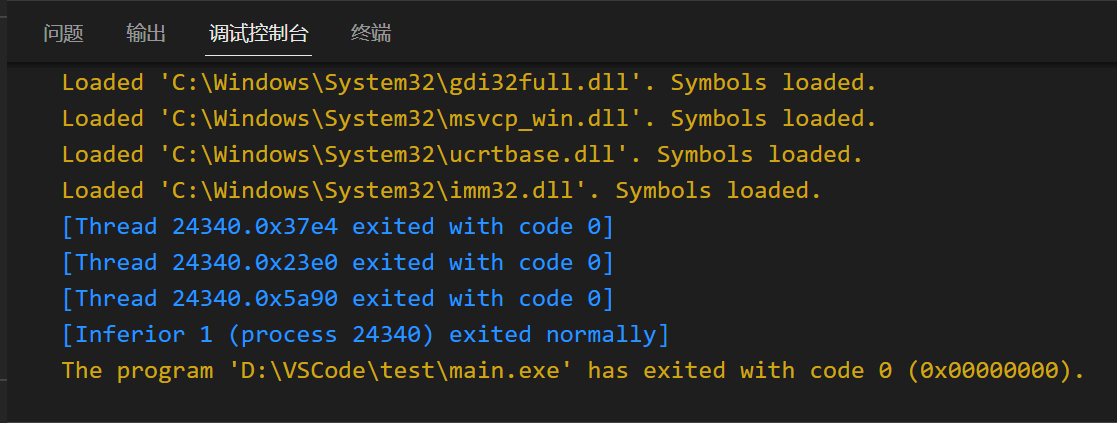
























 被折叠的 条评论
为什么被折叠?
被折叠的 条评论
为什么被折叠?








